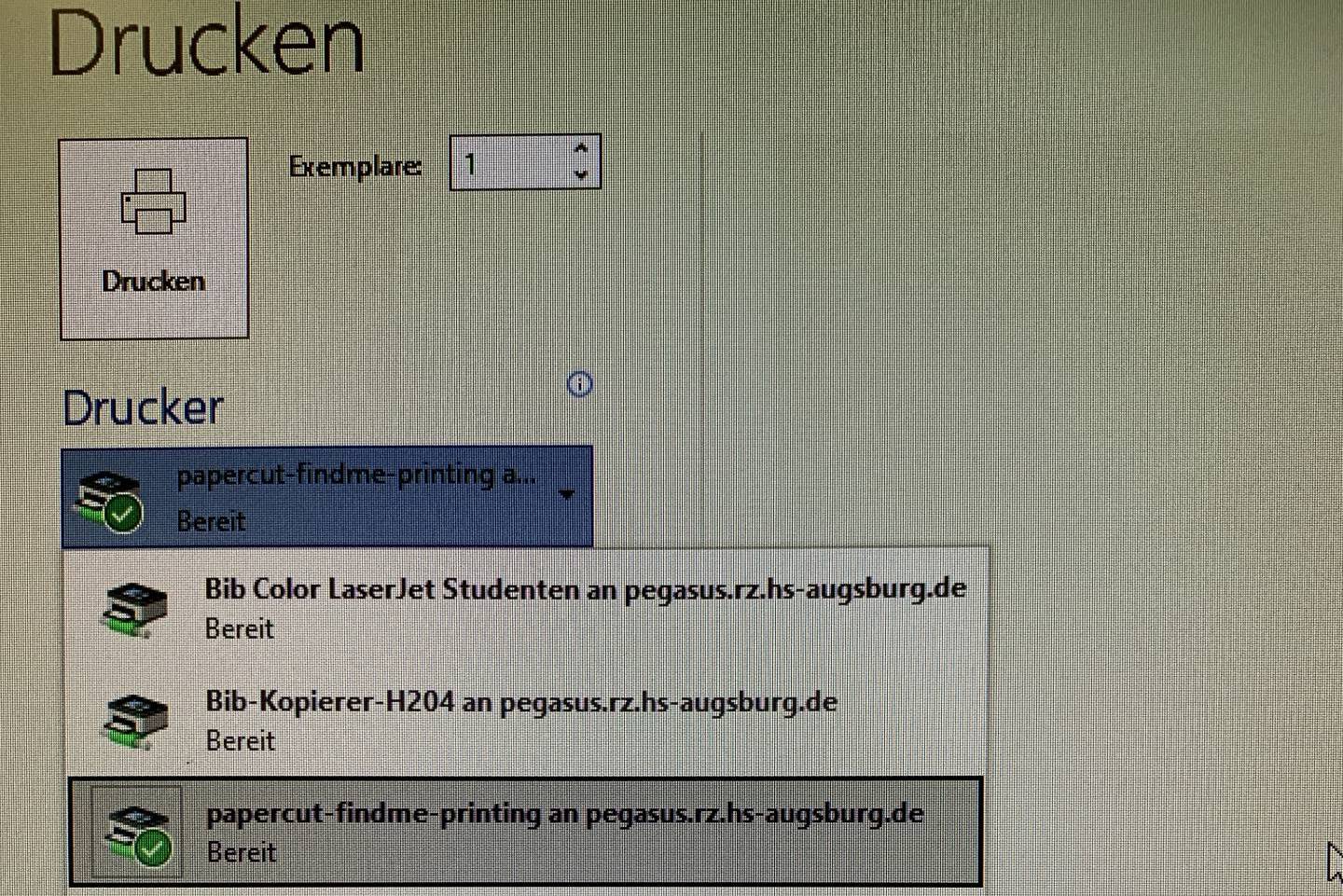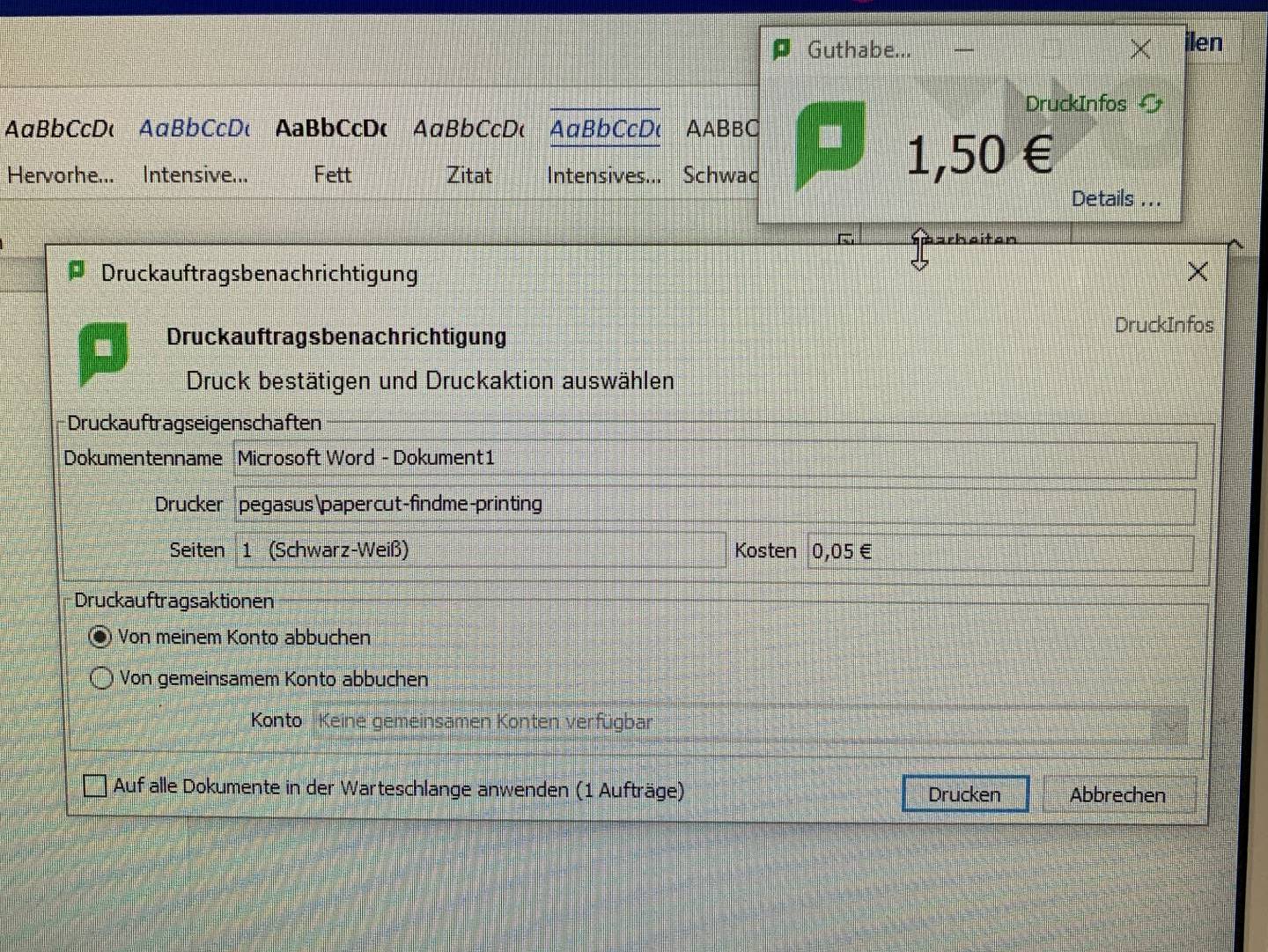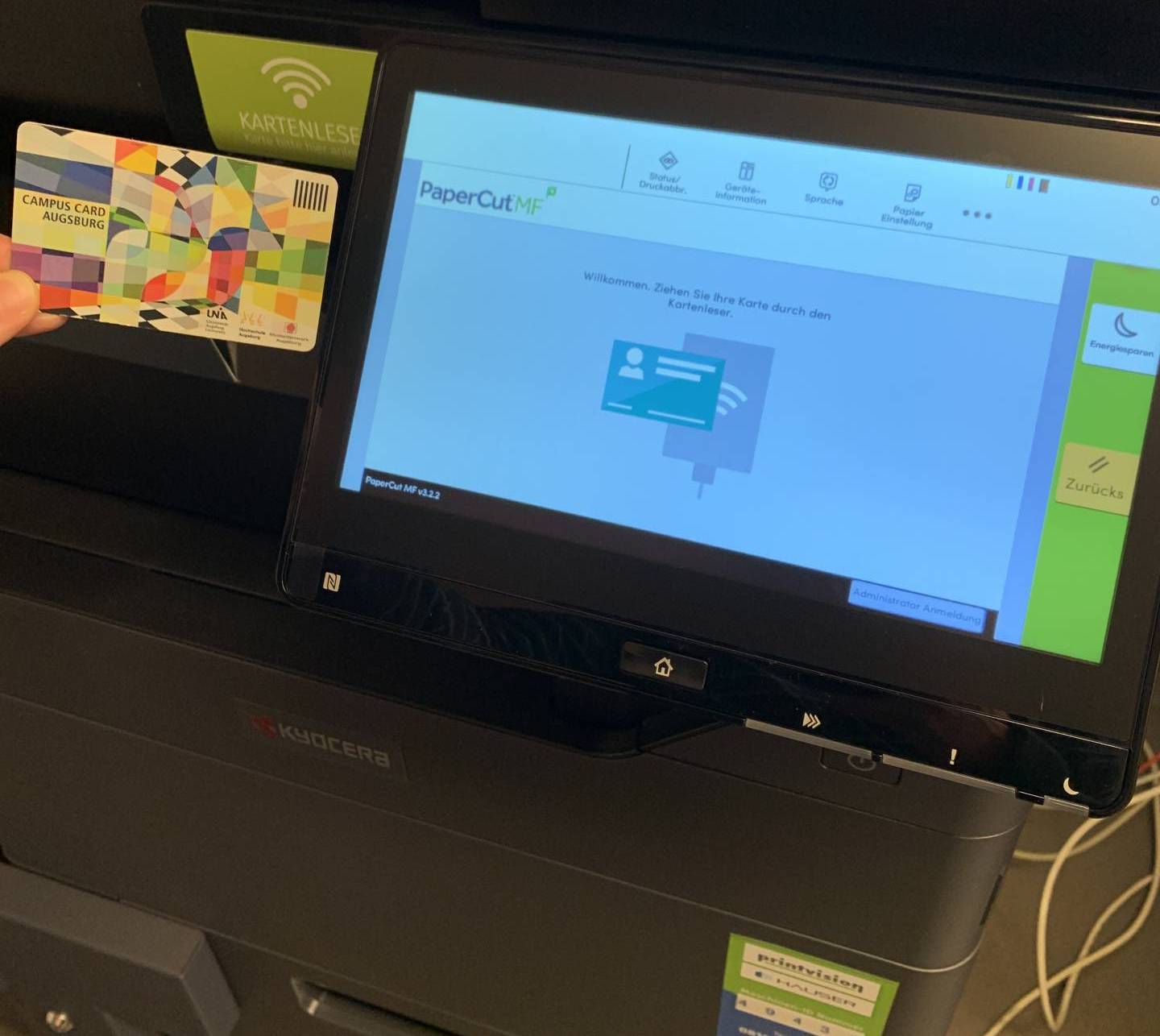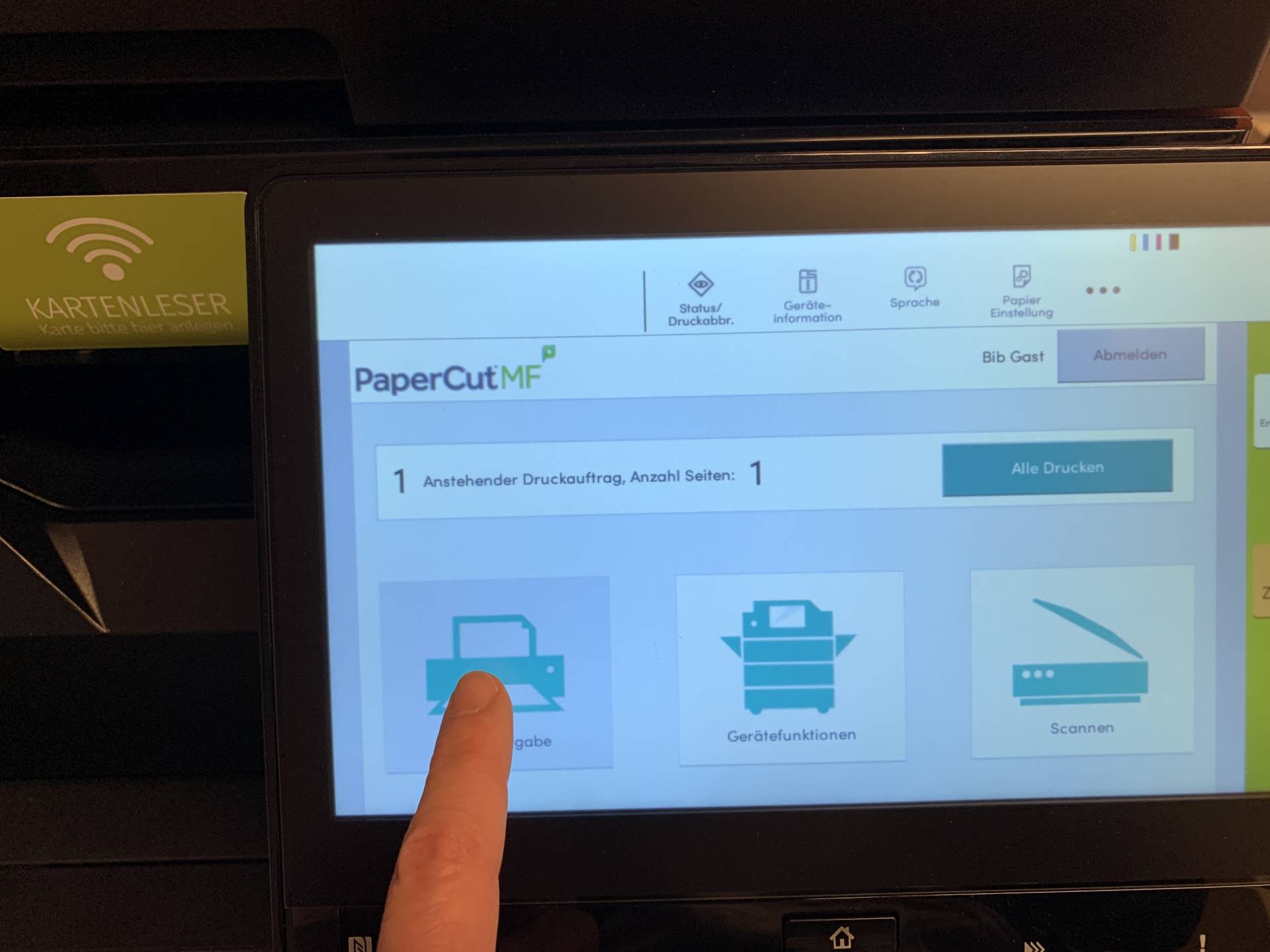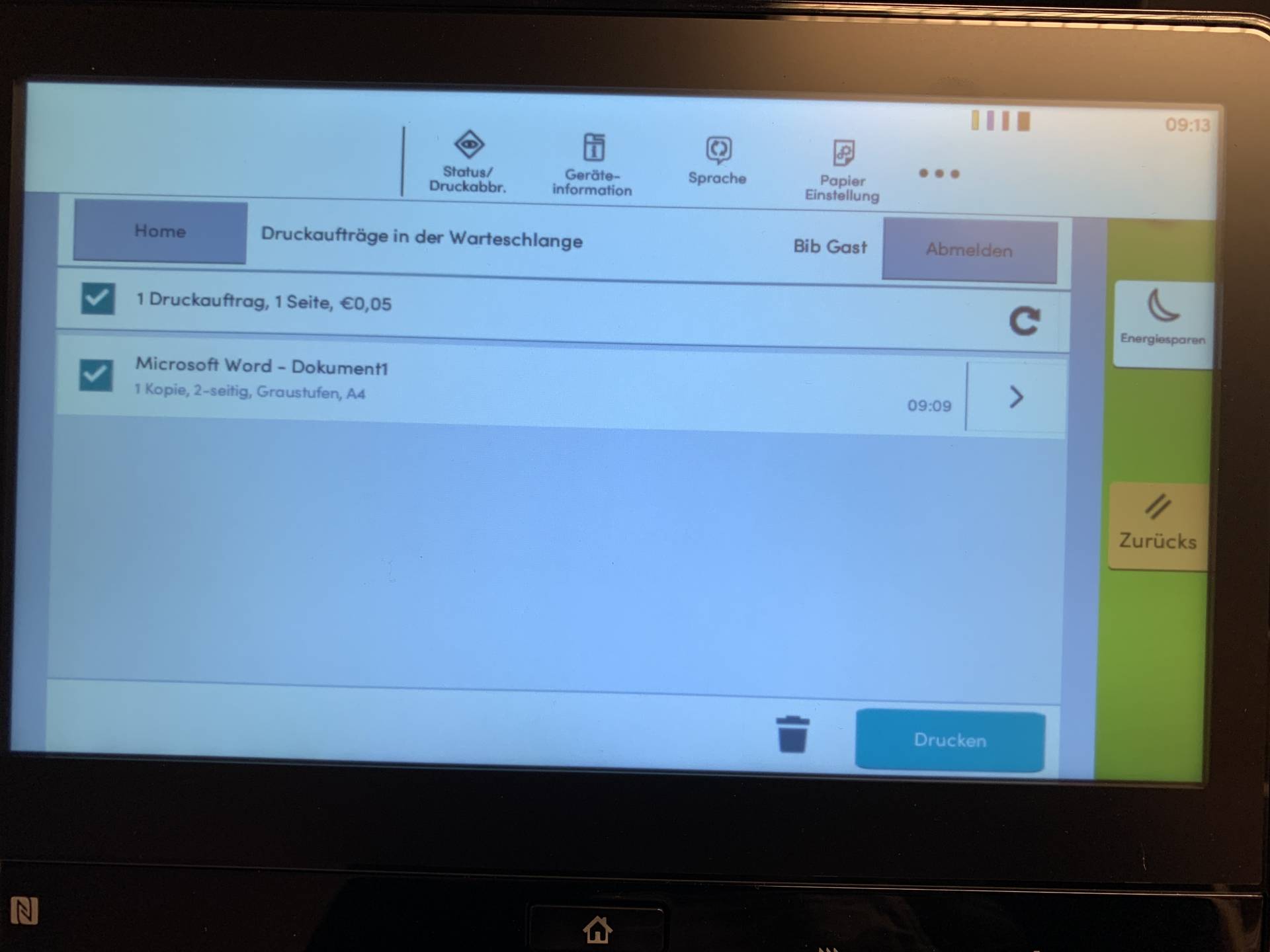Seitenpfad:
Druckanleitungen
Drucken mit dem Kopiergerät ("Find-me-Printing")
- mit eigener RZ-Kennung an einem der Bibliotheks-PCs anmelden
- ausreichend PaperCut Guthaben?
- zu druckendes Dokument öffnen
- Druckfunktion des Browsers/PDF-Readers/Office-Programms/... anklicken
- Drucker auswählen: papercut-findme-printing
- Druckeinstellungen überprüfen und ggf. anpassen
- Druck abschicken
- Druckauftrag und -kosten im sich öffnenden PaperCut-Fenster bestätigen
- in den Kopierraum der Bibliothek gehen (alternativ: an die Kopiergeräte ggü. H 3.06 oder A 3.16)
- CCA kurz an den Kartenleser am Kopiergerät halten
- Button "Druckfreigabe" antippen
- gewünschte(s) Dokument(e) antippen
- Druck durch Antippen den blauen Buttons "Drucken" starten - erst dann werden die Druckkosten vom PaperCut-Konto abgebucht.
- Ausdrucke entgegen nehmen
- ABMELDEN! (Button oben rechts)
Drucken mit dem Laserdrucker Bib Color Laserjet
- mit eigener RZ-Kennung an einem der Bibliotheks-PCs anmelden
- ausreichend PaperCut Guthaben?
- zu druckendes Dokument öffnen
- Druckfunktion des Browsers/PDF-Readers/Office-Programms/... anklicken
- Drucker auswählen: Bib Color LaserJet Studenten
- Druckeinstellungen überprüfen und ggf. anpassen
- Druck abschicken
- Druckauftrag und -kosten im sich öffnenden PaperCut-Fenster bestätigen
- zum Drucker an der Bibliothekstheke gehen
- Ausdrucke entgegen nehmen - Achten Sie bitte darauf, dass Sie nur eigene Ausdrucke mitnehmen. Legen Sie fremde Ausdrucke ggf. neben den Drucker.
Hinweis zum Datenschutz bei Ausdrucken am Bib Color LaserJet: Ausdrucke, die nicht sofort von Ihnen abgeholt werden und noch im Ausgabefach liegen, können von anderen Nutzer:innen eingesehen werden. Vermeiden Sie es, Ausdrucke mit sensiblen Daten zu machen.
Alle Ausdrucke, die bis zum Abend nicht abgeholt wurden, werden vernichtet.